谷歌瀏覽器在側邊欄顯示所有書簽的方法
時間:2024-03-04 17:10:15作者:極光下載站人氣:915
很多小伙伴在使用谷歌瀏覽器的過程中都喜歡將自己常用的網站保存在書簽中,方便我們之間在書簽中查找以及打開網站。有的小伙伴想要在側邊欄中查看所有書簽,但又不知道該怎么打開書簽側邊欄。其實很簡單,我們只需要在谷歌瀏覽器中先設置顯示書簽欄,然后在書簽欄中打開“所有書簽”選項,接著在下拉列表中找到“打開側邊欄即可查看所有書簽”選項,點擊該選項,就能在側邊欄中查看所有書簽了。有的小伙伴可能不清楚具體的操作方法,接下來小編就來和大家分享一下谷歌瀏覽器在側邊欄顯示所有書簽的方法。
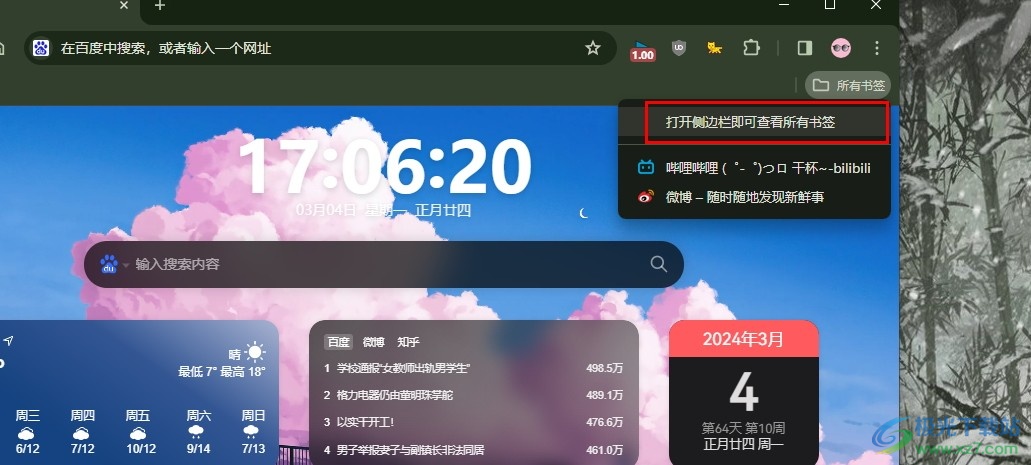
方法步驟
1、第一步,我們在電腦中點擊打開谷歌瀏覽器,然后在瀏覽器頁面右上角點擊打開三個豎點圖標
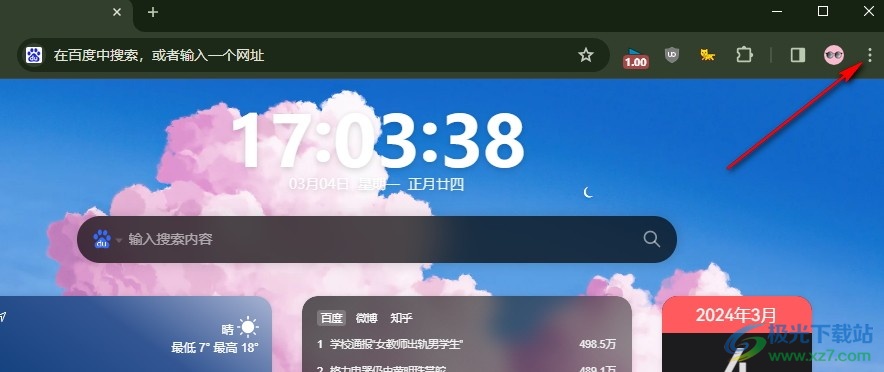
2、第二步,打開三個豎點圖標之后,我們再在菜單列表中找到“書簽和清單”選項,點擊該選項
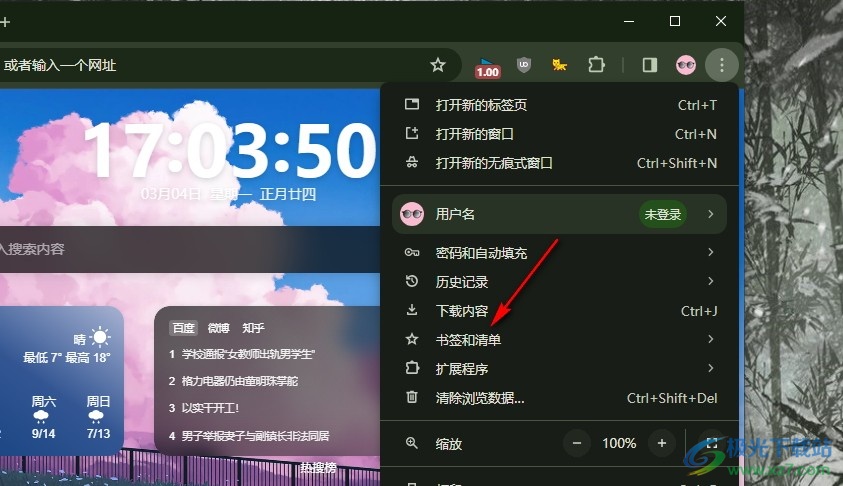
3、第三步,打開“書簽和清單”選項之后,我們再在子菜單列表中點擊打開“顯示書簽欄”選項
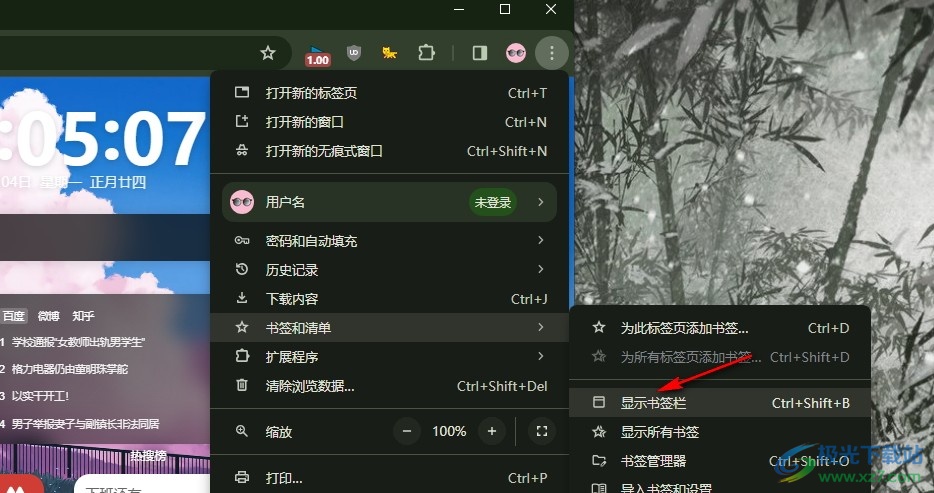
4、第四步,在書簽欄中,我們先打開“所有書簽”選項,然后在下拉列表中點擊選擇“打開側邊欄即可查看所有書簽”選項
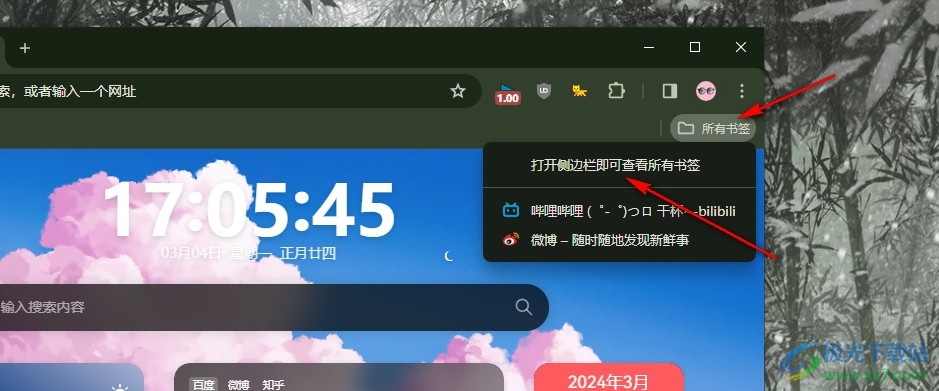
5、第五步,點擊“打開側邊欄即可查看所有書簽”選項之后,我們在右側的側邊欄中就能看到自己的所有書簽了
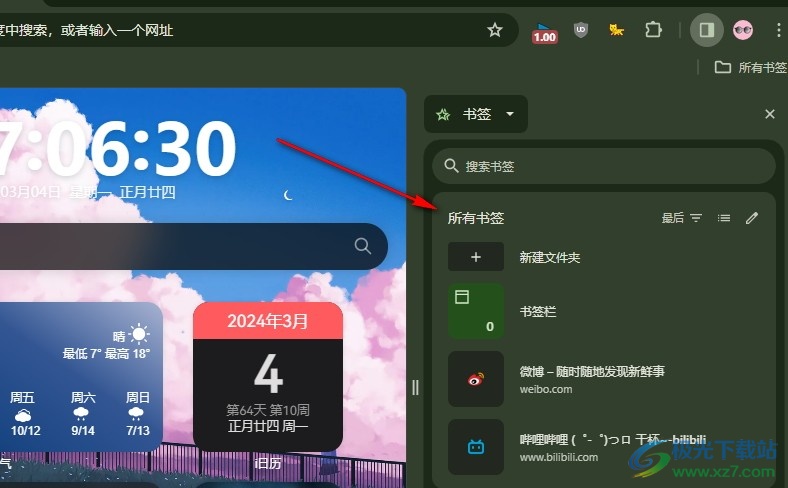
以上就是小編整理總結出的關于谷歌瀏覽器在側邊欄顯示所有書簽的方法,我們在谷歌瀏覽器中先點擊選擇“顯示書簽欄”選項,接著在書簽欄中點擊打開“所有書簽”選項,然后在下拉列表中點擊選擇“打開側邊欄即可查看所有書簽”選項即可,感興趣的小伙伴快去試試吧。

大小:110 MB版本:v130.0.6723.117環境:WinAll, WinXP, Win7, Win10
- 進入下載
相關推薦
相關下載
熱門閱覽
- 1百度網盤分享密碼暴力破解方法,怎么破解百度網盤加密鏈接
- 2keyshot6破解安裝步驟-keyshot6破解安裝教程
- 3apktool手機版使用教程-apktool使用方法
- 4mac版steam怎么設置中文 steam mac版設置中文教程
- 5抖音推薦怎么設置頁面?抖音推薦界面重新設置教程
- 6電腦怎么開啟VT 如何開啟VT的詳細教程!
- 7掌上英雄聯盟怎么注銷賬號?掌上英雄聯盟怎么退出登錄
- 8rar文件怎么打開?如何打開rar格式文件
- 9掌上wegame怎么查別人戰績?掌上wegame怎么看別人英雄聯盟戰績
- 10qq郵箱格式怎么寫?qq郵箱格式是什么樣的以及注冊英文郵箱的方法
- 11怎么安裝會聲會影x7?會聲會影x7安裝教程
- 12Word文檔中輕松實現兩行對齊?word文檔兩行文字怎么對齊?
網友評論